WinZip
Али, Фрейзер и Форман. В игровых консолях есть Nintendo, Sony и Microsoft, а в программах для сжатия ПК — 7-Zip, WinRAR и WinZIP. Не переоцениваем ли мы эту битву программного обеспечения? Возможно, но это все равно важно.Все три программы выполняют одну и ту же функцию: позволяют вам взять кучу файлов на вашем компьютере и плотно упаковать их в архив, уменьшая размер файлов до тех пор, пока кто-нибудь не решит их распаковать. Все они просты в использовании, но какой из них работает лучше всего? Чтобы выяснить это, мы подвергли их испытанию.
Читайте также: Как архивировать и разархивировать файлы на Android (RAR, ZIP, 7Z)
7-Zip наносит первый большой удар, будучи БЕСПЛАТНЫМ
В предисловии к этой статье стоит сказать, что 7-Zip с открытым исходным кодом уже имеет преимущество, будучи бесплатным и без каких-либо условий. WinRAR по сути бесплатен, за исключением того, что вам придется терпеть раздражающее сообщение о том, что срок действия вашей пробной версии истек каждый раз, когда вы его открываете. (По сути, вы платите, чтобы избавиться от этого запроса.) WinZip, с другой стороны, блокирует вас после п
Contents
7-Zip наносит первый большой удар, будучи БЕСПЛАТНЫМ
де мы необъяснимым образом ожидаем, что все, что связано с программным обеспечением, будет бесплатным, WinZip смело бросает вызов нашим ожиданиям, взимая 40 долларов США после пробного периода. Но, может быть, это потому, что он справляется со своей задачей лучше, чем его конкуренты, оправдывая свою смелую цену? Посмотрим.WinZip имеет возможность сжимать файлы в формат.zipx, при этом он утверждает, что имеет более высокую степень сжатия, чем.zip и остальные файлы конкурентов. Чтобы использовать это, выберите и щелкните правой кнопкой мыши файлы, которые хотите сжать, затем нажмите «WinZip ->Добавить в Zip» файлы. Когда WinZip откроется, выберите «.Zipx» в разделе «Тип сжатия».
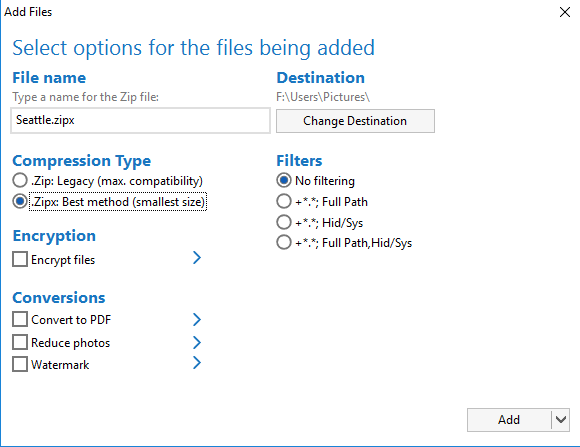
WinRAR
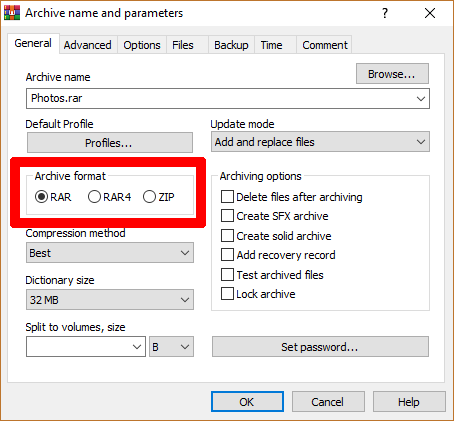
WinRAR сжимает файлы в формате RAR (все дело в названии), а также есть несколько приемов, которые можно использовать, чтобы добиться максимального сжатия.
Примечательными параметрами здесь являются поле «Создать сплошной архив» (особенно полезно для сжатия большого количества файлов меньшего размера). Для максимального сжатия стоит изменить «Метод сжатия» на «Наилучшее». Начиная с обновления 2018 года, форматом архива по умолчанию, используемым WinRAR, является RAR5 (который теперь сбивает с толку просто помечен как «RAR»). Он имеет больший размер словаря по умолчанию и якобы лучше сжимает большие файлы.
Старый формат сжатия — RAR4, который вы также можете выбрать. Для тестов мы будем сжимать файлы в форматах RAR5 и RAR4.
7-Zip
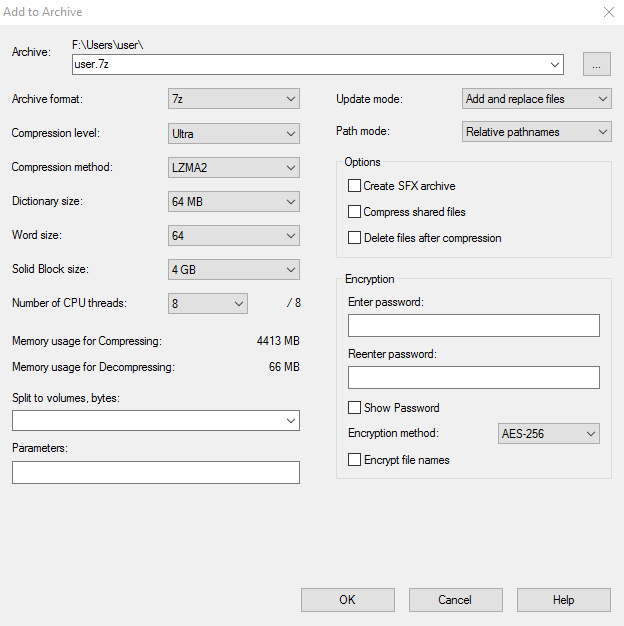
Здесь нет никаких ознакомительных версий или дополнительных затрат, но приходится ли за это платить за качество сжатия? Чтобы проверить его правильно, выберите файлы, которые хотите сжать, щелкните их правой кнопкой мыши, выберите 7-Zip, затем «Добавить в архив».
В новом окне измените метод сжатия на LZMA2 (если у вас 4-ядерный процессор или более мощный), установите уровень
WinRAR
ра» и сжимайте!Тесты сжатия
Для тестов мы установили оптимальные настройки сжатия для 7-Zip, WinZip и WinRAR, как указано в каждом из описаний выше. Используя эти настройки, мы сжали несколько разных типов файлов: сначала видеофайлы MP4, а затем большие массивные файлы ISO. Эти два формата являются одними из самых сжимаемых, поэтому соответствующее программное обеспечение для сжатия должно продемонстрировать их лучшие качества.
Обратите внимание, что мы использовали форматы Zip и Zipx в WinZIP, формат 7z из 7-Zip и форматы RAR4 и RAR5 в WinRAR.
1,3 ГБ несжатых видеофайлов
- Zip: 855 МБ (сжатие 34 %).
- Zipx: 744 МБ (сжатие 43%).
- 7z: 758 МБ (сжатие 42 %).
- rar4: 780 МБ (сжатие 40 %)
- rar5: 778 МБ (сжатие 40 %)
9,3 ГБ файлов образов ISO
- Zip: 6,58 ГБ (сжатие 29 %).
- Zipx: 5,59 ГБ (сжатие 40 %).
- 7z: 5,45 ГБ (сжатие 41 %).
- RAR4: 6,095 ГБ (сжатие 34 %).
- RAR5: 5,8 ГБ (сжатие 38 %)
Заключение
Это довольно впечатляющие вещи от 7-Zip. Инструмент сжатия с открытым исходным кодом (и совершенно бесплатный) практически не уступает мощному формату Zipx WinZIP. Если учесть, что WinZIP принадлежит корпорации и в конечном итоге стоит денег, а 7-ZIP создан отважной группой разработчиков с открытым исходным кодом, кажется, что нетрудно выбрать последнее.
Лучший вариант WinRAR, RAR5
7-Zip
я и незначительно) на третьем месте. Кроме того, необходимость нажимать «Использовать ознакомительную версию» каждый раз при открытии может оказаться утомительной, что не помогает.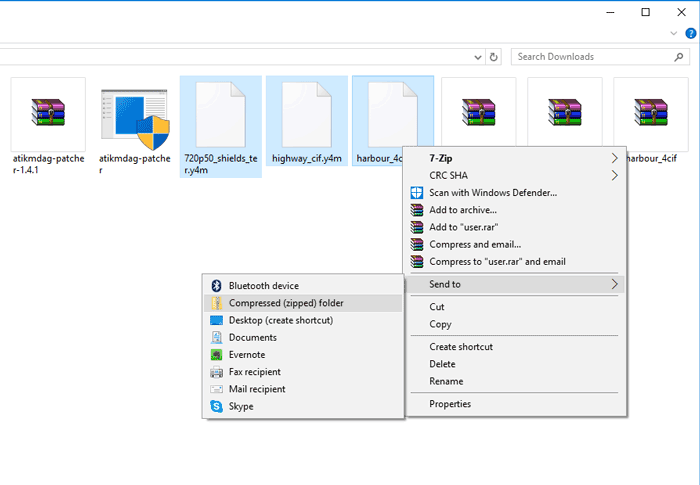
Или, возможно, вы вообще не хотите загружать стороннее программное обеспечение, и в этом случае вы можете использовать встроенный инструмент сжатия Windows. Чтобы использовать его, просто щелкните правой кнопкой мыши все, что вы хотите сжать, выберите «Отправить», затем «Сжатая папка». Он не так хорошо справляется со своей задачей, но он быстрый, бесплатный и встроенный, так на кого нам жаловаться?
В будущем мы можем добавить сюда дополнительные тесты сжатия. Есть ли какие-либо форматы файлов, которые вы хотели бы, чтобы мы сжимали в будущем? Дайте нам знать в комментариях!


